Objetivo: Permite consultar un reporte por movimiento de centro de costos una vez llenado los datos requeridos, con el objetivo de un análisis detallado de centro de costos por cuentas.
Ubicación en la Barra de Menú:
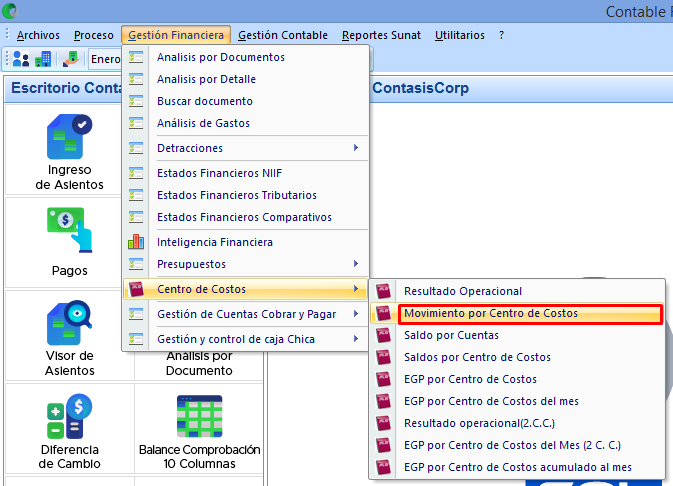
A continuación se mostrará la siguiente ventana:
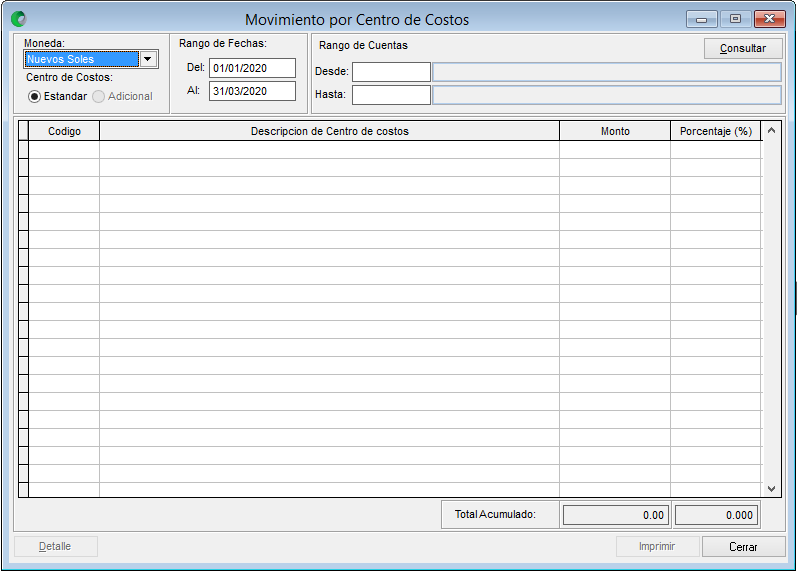
Pasos a seguir para visualizar las partidas presupuestales:

| 1. Moneda | Permite seleccionar el tipo de moneda que se desea utilizar. |
| 2. Centro de Costos | Permite seleccionar con un clic si se desea utilizar un centro de costos estandar ó adicional. |
| 3. Rango de Fechas | Permite registrar desde cuando hasta cuando se desea buscar los movimientos por centro de costos. |
| 4. Rango de Cuentas | Permite visualizar con la tecla «Ctrl+l» que cuentas se desea buscar. |
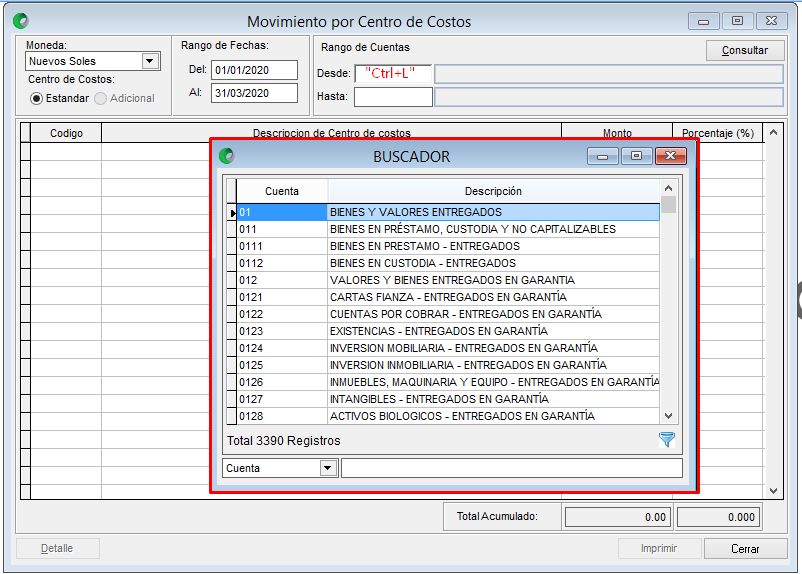
| 5. Consultar | Permite consultar el movimiento por centro de costos una vez llenado los datos deseados. |
Funcionalidad de los Botones:
| 1. Imprimir | Permite imprimir el reporte mediante el formato de Excel o de la vista previa de impresión. Visor de Vista Previa: Este visor de impresión nos permite a los usuarios seleccionar el número de páginas y fecha de impresión que va a ser imprimido por el usuario. Visor del Excel: En este visor el documento también puede ser exportado al Microsoft Excel y podría ser imprimido de acuerdo a las tablas que se presentan mediante la selección del número de páginas. |
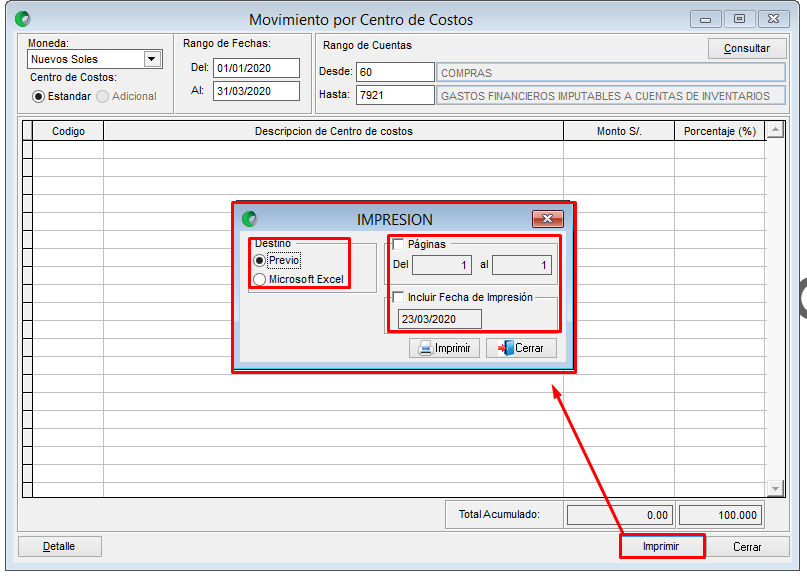
| 2. Cerrar | Permite salir de la ventana, dando por finalizado el reporte que se requiere. |